- Annexes comptables
- Appels de fonds
- Application mobile copropriétaires
- Archiver
- Assemblée générale
- Assurances & Sinistres
- Avances de trésorerie
- Banques et finances
- Budgets charges courantes
- Caisse de Garantie
- Carnet d'entretien copropriété
- Centre de diffusion pour le syndic
- Clés de répartition de la copropriété
- Clôture et régularisation des comptes
- Comptabilité et écritures
- Copropriétaires
- Copropriété
- Courrier de la copropriété
- Demandes de devis
- Eau et compteurs
- Ecritures planifiées
- Emprunts et subventions
- Extranet des copropriétaires
- Facturation du syndic
- Fonds travaux (loi ALUR 105000)
- Fournisseurs - Factures
- Gestion des droits et des utilisateurs
- Gestion des évènements ODS & Agenda
- Impayés dans la copropriété
- Importer les données d'une copropriété
- Lettre recommandée électronique
- Loi ALUR
- Lots - Bâtiment
- Lots en usufruit et nue-propriété
- Mutation de lots
- Outils du gestionnaire
- Paramétrage du logiciel syndic
- Prélèvement - SEPA
- Registre des copropriétés
- Remises de chèques
- Reprise des comptes
- Signature électronique
- SMS
- Syndic de copropriété
- Travaux - reprise travaux
- Travaux dans la copropriété
- Virement SEPA
- Visite techniques de l'immeuble
- Vos Anomalies en gestion-comptabilité
- Vos astuces du logiciel VILOGI
Edition de pré-état daté ou d'état daté sur VILOGI
Procédure automatisée pour gérer les mutations de lots avec le logiciel syndic de copropriété VILOGI
- Vente intégrale de lots et transfert des écritures VIDEO
- Edition de pré-état daté ou d'état daté sur VILOGI
- Vente de lots dans la copropriété et ses écritures NOTICE
- Vente intégrale de lots Ecritures de transfert PROCEDURE
- Vente partielle de lots ecritures de transfert
- Annuler la mutation de lots vendus
- Vente de la loge de gardien par la copropriété
- Vente de lots en indivision à un nouveau propriétaire
Afin de simplifier la gestion des documents de vente sur votre logiciel de syndic en ligne, nous avons dévéloppé la partie de génération des pré-état et état daté qui automatise la procédure d'édition de ces derniers.
Dans ce tutoriel, nous allons suivre la procédure de génération de pré-état ou d'état daté sur VILOGI étape par étape, pour une manière simple et rapide d'édition des documents de vente.
Comment éditer un pré-état daté ou un état daté sur VILOGI
Pour commencer l’édition de votre pré-état date, allez sur la fiche du propriétaire-vendeur puis cliquez sur « Gérer un lot », comme ci-dessous :
Choisir les lots et éditer le document
A l’étape suivante, vous devez choisir les lots qui vont être vendus puis la date de mutation envisagée.
Ensuite, cliquez sur « Générer » pour que le logiciel pré-édite votre document de vente.
Ajouter les frais de délivrance sur le pré-état daté ou l’état daté
Si vous avez déjà facturé le propriétaire pour la prestation réalisée, la facture sera automatiquement visible dans le document édité.
Par contre, si la facture n’existe pas encore, le logiciel vous propose l’édition de la facture des frais de délivrance dè que vous cliquez sur le bouton "Générer"
Quand vous validez votre document de vente (en cliquant sur le check vert), le logiciel vous propose l’édition d’une facture de frais de délivrance si aucune facture a été générée avant.
Dans « type de facture » vous pouvez choisir parmi « aucune facture » (dans ce cas, aucune facture sera éditée), « ajouter au mandat » (pour ajouter la prestation annexe au mandat, le logiciel va générer la facture à la date souhaitée) et « facture simple » pour éditer une facture de suite. La facture éditée sera validée de suite et sera visible sur le document de vente édité.
Vérifiez et mettez à jour les valeurs des documents de vente
Le logiciel vous accompagne dans l’édition de pré-état ou d'état daté. Avant de générer le document final, le logiciel vous permet de revoir toutes les valeurs du document final (les budgets, les impayés, les montants des avances, des travaux en cours, etc).
Bien évidemment, toutes les valeurs restent modifiables. Si vous souhaitez en modifier une, il vous suffit de cliquer dessus pour changer les montants.
A la fin de modification/vérification, cliquez sur "Enregistrer" pour accéder à l'étape suivante.
Attention ! Si vous souhaitez comprendre la place de ces valeurs sur le document final, vous pouvez cliquer sur la petite ? afin d'avoir l'aperçu des valeurs sur le document.
Création du notaire sur VILOGI
Attention, tout en bas de l’écran dans la catégorie « Autre » du document final, vous pouvez renseigner le nom du notaire. Pour le saisir sur VILOGI, vous devez le faire au préalable dans « FOURNISSEURS » puis « Homme de loi ». Les notaires rajoutés ici une fois, seront automatiquement enregistré pour tous les immeubles en gestion.
- Créer le notaire dans "Homme de loi"
- Choisir le notaire lors de l'édition du document de vente
Consultation ou modification du document édité
Votre document de vente a été édité ! Le logiciel vous génère à la fois un pré-état et un état daté.
Les différentes icônes disponibles lors de la génération du document
Au niveau du document généré, vous avez plusieurs icônes, comme indiqué ci-dessous :
L'externalisation de son back-office pour qui ?
En externalisant votre comptabilité, vous aurez tout le loisir de travailler à fidéliser et améliorer vos relations avec vos clients, tout en gardant un contrôle total sur la gestion de votre portefeuille et sa valorisation.
Vous rencontrez au moins une des problématiques suivantes :
- Une rentabilité trop faible causée par un nombre de lots insuffisants
- Des ressources internes inconstantes, insuffisantes voir inexistantes
- Une expertise métier incomplète pour apporter un service de qualité
- Un gestionnaire qui souhaite externaliser et faire des économies


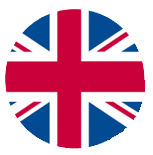 Your real estate software in English
Your real estate software in English Software imobiliário em Português
Software imobiliário em Português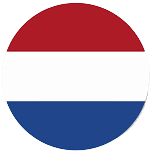 Vastgoedsoftware in Néerlandais
Vastgoedsoftware in Néerlandais
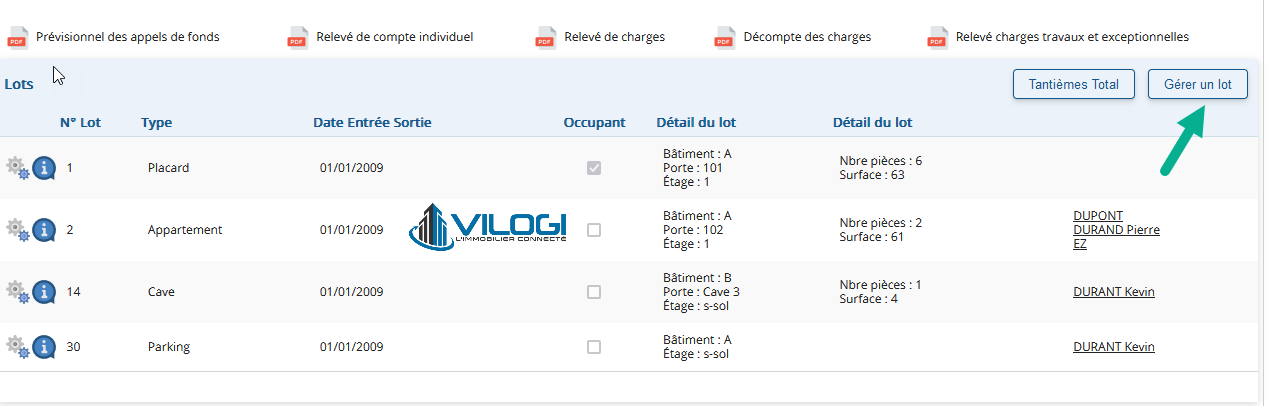
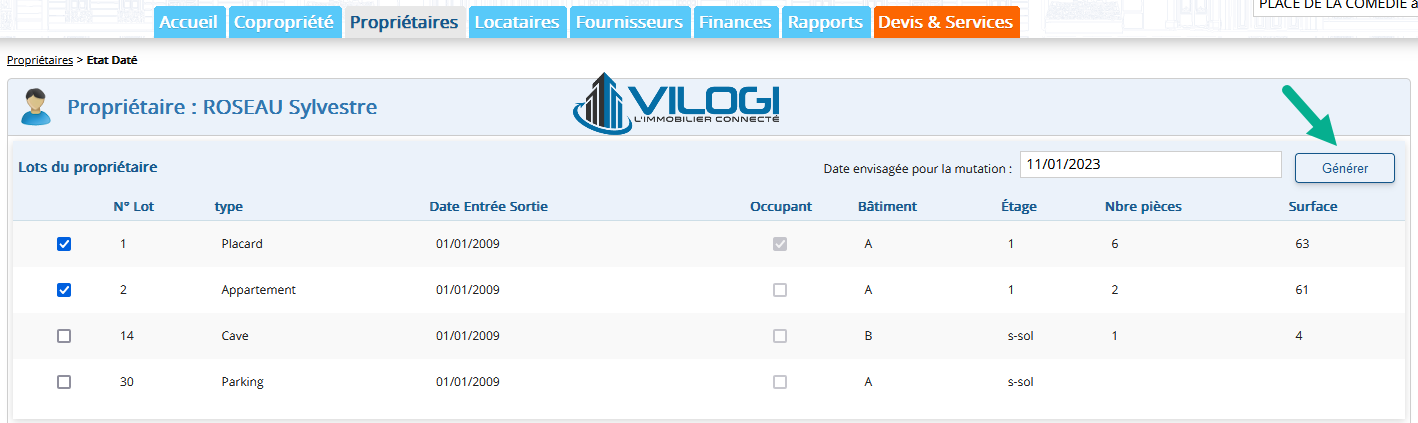
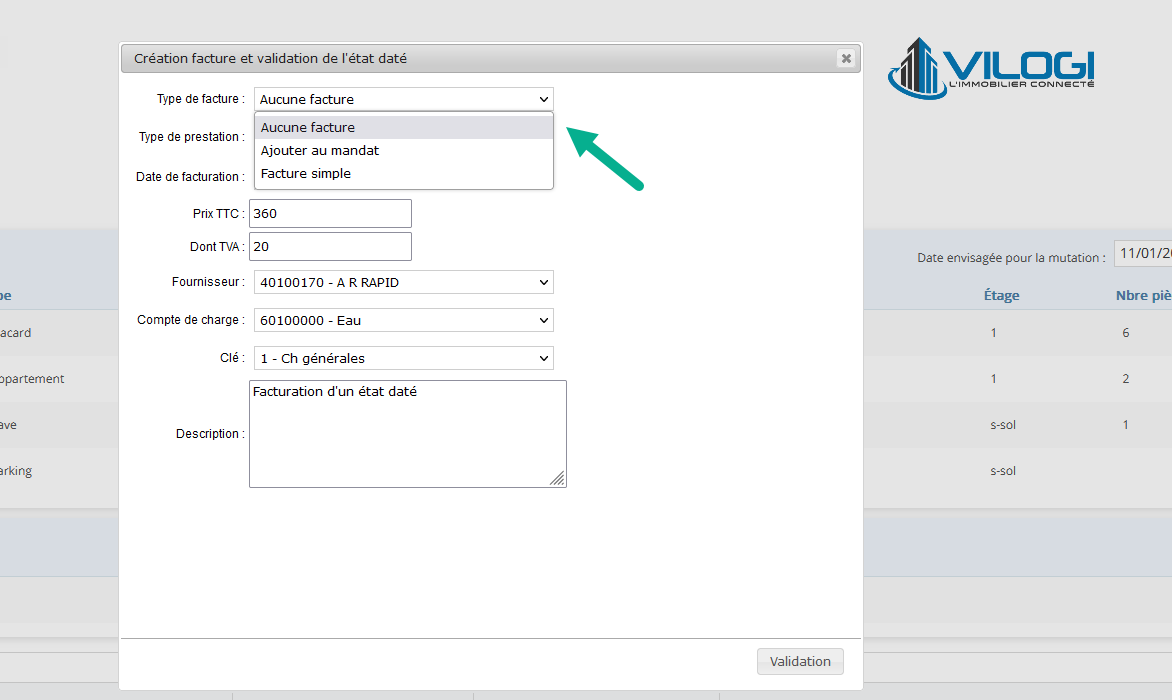
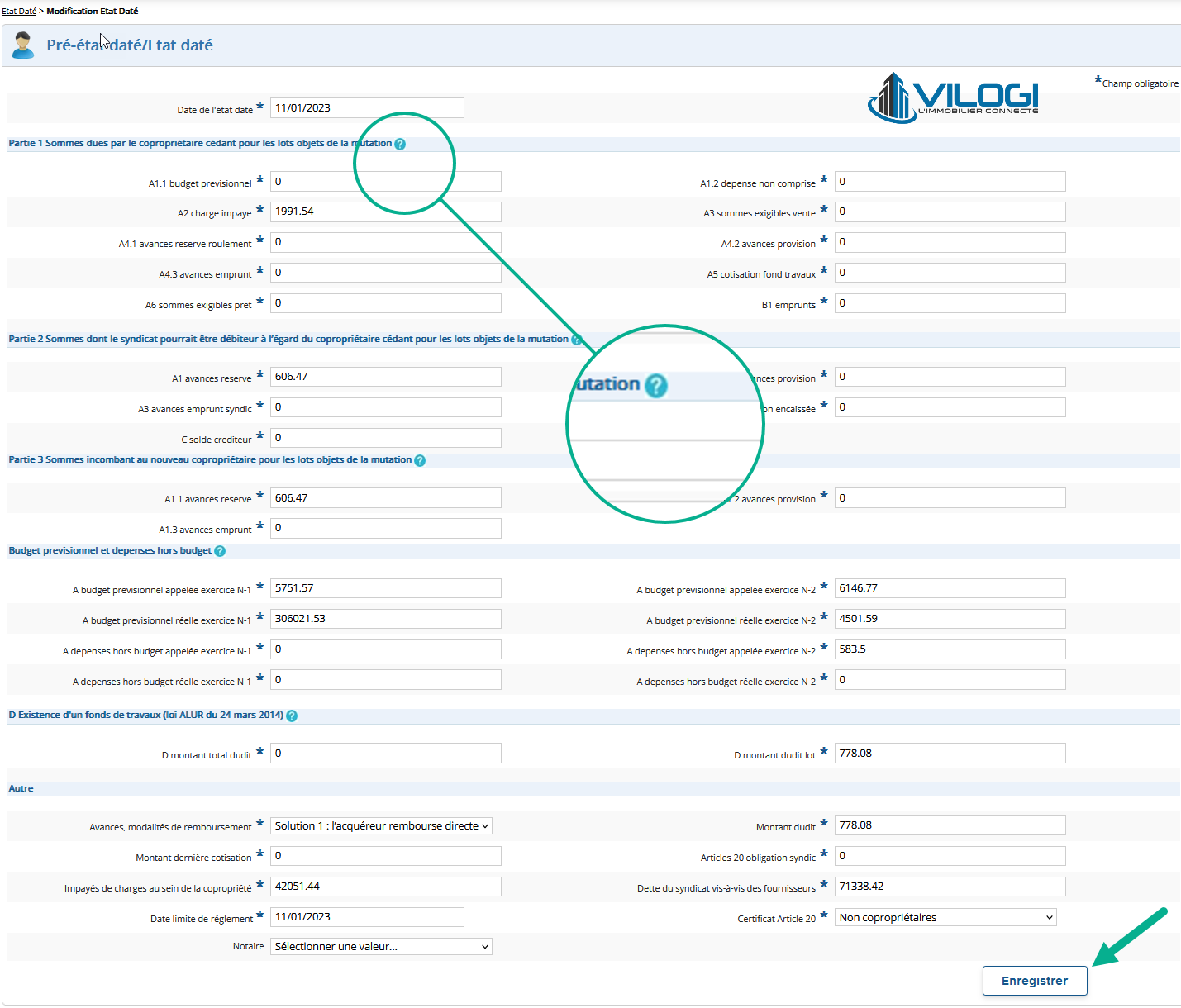
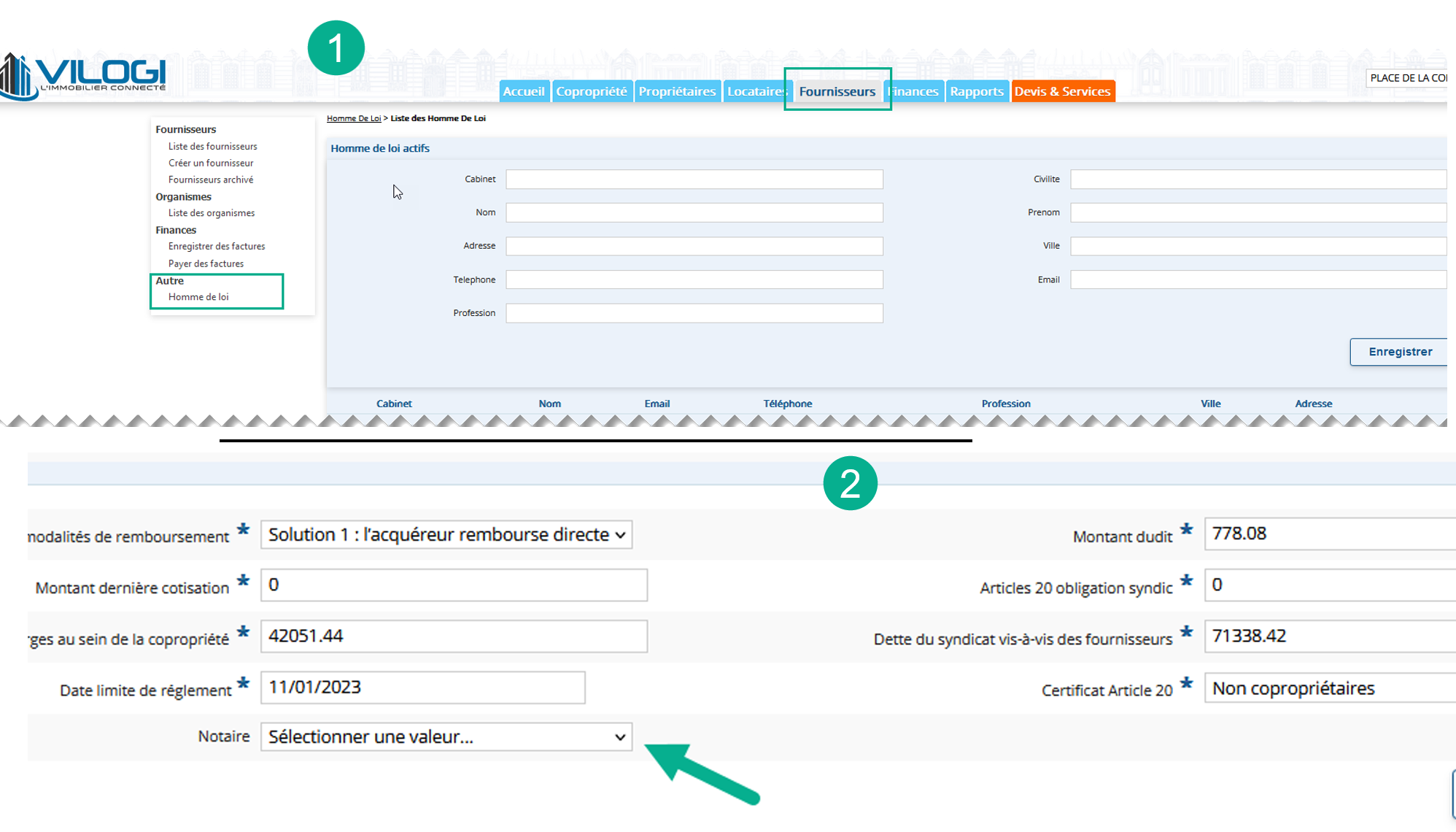

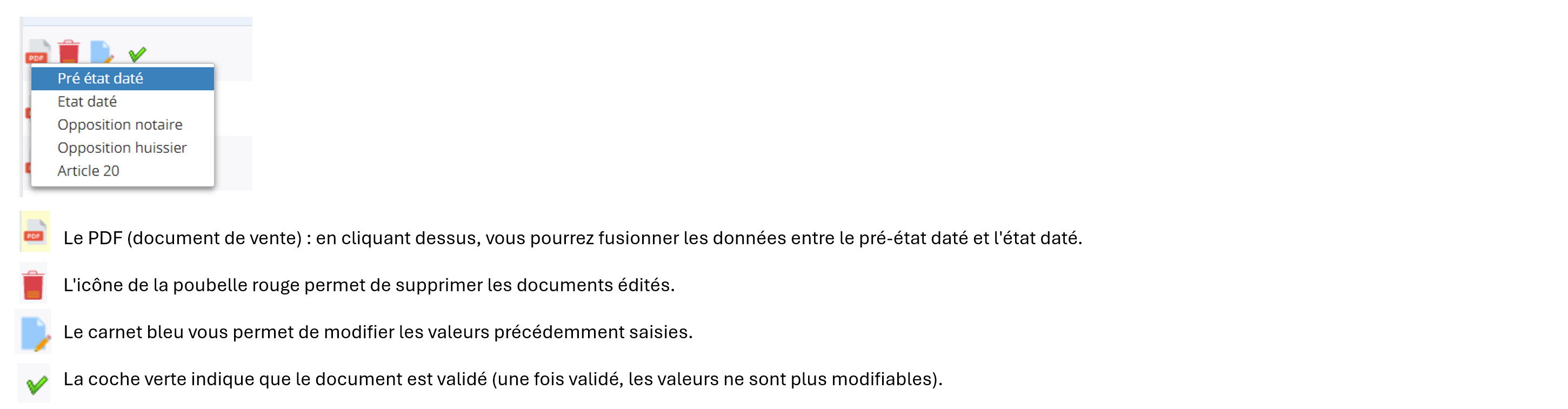





Edition des documents de vente sur votre logiciel syndic